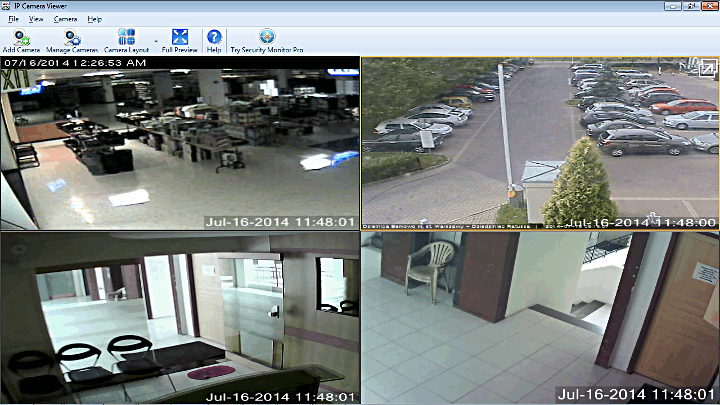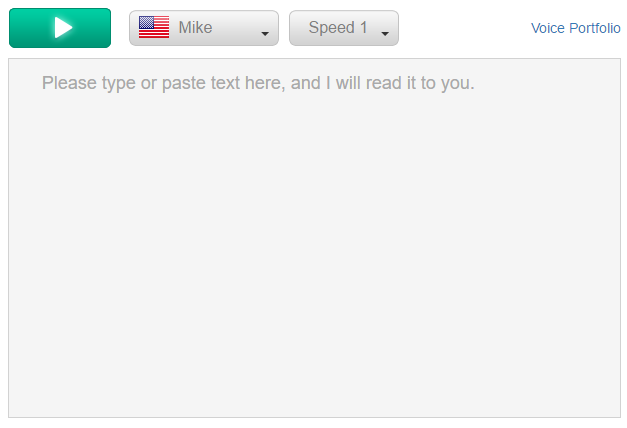जब आप किसी ऐप या प्रोग्राम को छोटा करना चाहते हैं टास्कबार, आप बस पर क्लिक करें छोटा करना आइकन (–) और यह में जुड़ जाता है टास्कबार. इस तरह आप ऐप्स और प्रोग्राम को अधिकतम करने के लिए तेज़ एक्सेस प्राप्त कर सकते हैं। हालाँकि, ऐप्स को न्यूनतम करना टास्कबार एक अव्यवस्था पैदा कर सकता है जिससे इसे प्रबंधित करना मुश्किल हो जाता है और इस प्रकार, आपकी उत्पादकता कम हो जाती है। आप बस कुछ ऐप्स या प्रोग्राम को बैकग्राउंड में चलाना चाहते हैं और टास्कबार क्षेत्र को जाम नहीं करना चाहते हैं।
उदाहरण के लिए, आप चाहते हैं कि फ़ाइलें डाउनलोड की जाएं, संगीत चलाएं, टोरेंट चलाएं, आदि, पृष्ठभूमि में। उस स्थिति में अपने विंडोज 10 पीसी पर सूचना क्षेत्र या सिस्टम ट्रे में प्रोग्राम जोड़ना बेहतर होगा, इसलिए, आप टोरेंट या संगीत फ़ाइल खोल सकते हैं और उस ऐप को बंद कर सकते हैं जो फाइलों को डाउनलोड करना और चलाना जारी रखेगा पृष्ठभूमि।
अधिसूचना क्षेत्र क्या है और यह कहाँ है?
अधिसूचना क्षेत्र, जिसे पहले सिस्टम ट्रे के रूप में जाना जाता था, वह क्षेत्र है टास्कबार जिसमें बैकग्राउंड में चल रहे ऐप्स और प्रोग्राम शामिल हैं। के दाईं ओर जाएं
टास्कबार, अप एरो हेड आइकन पर क्लिक करें (^) और यह सूचना क्षेत्र या सिस्टम ट्रे को खोलेगा। आप बस एक ऐप खोल सकते हैं, इसे छोटा कर सकते हैं टास्कबार और यह स्वचालित रूप से सिस्टम ट्रे में दिखाई देगा, यदि उसके पास पृष्ठभूमि में चलने का विकल्प है। उदाहरण के लिए, एक मीडिया प्लेयर, एक फोटो एडिटर, टोरेंट फाइल आदि।हालांकि, सभी ऐप्स या प्रोग्राम में सिस्टम ट्रे में स्वचालित रूप से जोड़े जाने का विकल्प नहीं होता है। न तो विंडोज ऐसी कोई सुविधा प्रदान करता है जो आपको विंडोज 10 ऐप या प्रोग्राम को सिस्टम ट्रे में भेजने में मदद कर सके।
इसलिए, यदि आप अपने विंडोज 10 पीसी पर अधिसूचना क्षेत्र में प्रोग्राम जोड़ना चाहते हैं और टास्कबार में कुछ जगह बनाना चाहते हैं, तो आप इसका लाभ उठा सकते हैं कुछ तृतीय पक्ष टूल जो हॉटकी का उपयोग करके या केवल न्यूनतम का उपयोग करके सीधे सूचना क्षेत्र में प्रोग्राम भेजने में आपकी सहायता कर सकते हैं विकल्प।
ट्रे पर छोटा करें
जैसा कि नाम सुझाव देता है, ट्रे पर छोटा करें सबसे लोकप्रिय ऐप में से एक है जो विंडोज 10 प्रोग्राम को नोटिफिकेशन एरिया या सिस्टम ट्रे में जोड़ता है। हालाँकि, मिनिमम बटन का उपयोग करने के बजाय, यह ऐप या प्रोग्राम को अधिसूचना क्षेत्र में छोटा करने के लिए हॉटकी का उपयोग करता है, जिससे इसका उपयोग करना और भी आसान हो जाता है।
एक बार जब आप टूल को डाउनलोड और चला लेते हैं, तो न्यूनतम और अधिकतम हॉटकी सक्रिय हो जाती हैं। आपको बस इतना करना है कि दबाएं ऑल्ट + F1 अधिसूचना क्षेत्र में सक्रिय और खुली विंडो जोड़ने के लिए अपने कीबोर्ड पर हॉटकी, और यह टास्कबार से साफ़ हो जाता है।
छोटी की गई विंडो को बड़ा करने और खोलने के लिए, दबाएं ऑल्ट + F2 आपके कीबोर्ड पर एक साथ कुंजियाँ। वास्तव में, आप केवल अपने कीबोर्ड पर F10 कुंजी दबाकर सिस्टम ट्रे में सभी ऐप्स को एक बार में अधिकतम कर सकते हैं। सबसे अच्छी बात यह है कि आप जब चाहें तब हॉटकीज़ को भी पर क्लिक करके बदल सकते हैं ट्रे पर छोटा करें आपके सूचना क्षेत्र में बैठा उपकरण। अधिसूचना क्षेत्र में सभी न्यूनतम ऐप विंडो की एक सूची होगी।
कुल मिलाकर, यह आपके विंडोज़ प्रोग्राम को अधिसूचना क्षेत्र में कम से कम रखने और टास्कबार को अव्यवस्था मुक्त रखने के लिए एक आदर्श उपकरण है।
कीमत: नि: शुल्क
यहाँ डाउनलोड करें:https://www.softpedia.com/get/PORTABLE-SOFTWARE/System/System-Enhancements/Minimize-ToTray.shtml
ट्रेमंड
ट्रेमंड एक और बढ़िया टूल है जो आपको हॉटकी का उपयोग करके किसी भी विंडोज 10 ऐप या प्रोग्राम को अधिसूचना क्षेत्र में भेजने में मदद करता है। यह एक ओपन-सोर्स, पोर्टेबल और एक बहुत ही कम महत्वपूर्ण टूल है जो एक साधारण हॉटकी का उपयोग करके आपके विंडोज 10 पीसी पर सिस्टम ट्रे में लगभग किसी भी ऐप या प्रोग्राम को जोड़कर आपके टास्कबार को साफ रखने में मदद करता है। यह उपयोगिता आपको केवल ट्रे आइटम पर डबल-क्लिक करके न्यूनतम किए गए ऐप्स को पुनर्स्थापित करने की अनुमति देती है।
ऐप्स या प्रोग्राम को छोटा करने के लिए, आपको बस टूल को चलाने की जरूरत है और. दबाएं विन + शिफ्ट + जेड अधिसूचना क्षेत्र में किसी भी सक्रिय खुले ऐप को भेजने के लिए आपके कीबोर्ड पर एक साथ कुंजियाँ। और, उन्हें वापस पुनर्स्थापित करने के लिए, ट्रे में ऐप्स पर बस डबल-क्लिक करें और ऐप्स फिर से सक्रिय हो जाते हैं।
सबसे अच्छी बात यह है कि इस टूल को चलाने के लिए इंस्टॉल करने की जरूरत नहीं है। आपको बस फ़ाइल को किसी भी स्थान से चलाने के लिए उस पर केवल डबल-क्लिक करना है। न्यूनतम विंडोज़ डेटा को एक फ़ाइल में संग्रहीत किया जाता है और उसी फ़ोल्डर में सहेजा जाता है जहां ।प्रोग्राम फ़ाइल फ़ाइल सहेजी गई है। हालाँकि, आपको स्रोत कोड तक पहुँच के बिना डिफ़ॉल्ट हॉटकी को बदलने की अनुमति नहीं है।
कुल मिलाकर, ट्रेमंड एक उपयोगी उपकरण है जो अधिकांश कार्यक्रमों (यदि सभी नहीं) का समर्थन करता है, एक पोर्टेबल है और पृष्ठभूमि में चलता है।
कीमत: फ्री और ओपन सोर्स
यहाँ डाउनलोड करें:https://github.com/fcFn/traymond
वास्तविक विंडो मिनिमाइज़र
यह ध्यान में रखते हुए कि विंडोज एक कुशल उपकरण का उपयोग करके अधिसूचना क्षेत्र में ऐप्स या प्रोग्राम को कम करने के लिए एक सुविधा या तरीका प्रदान नहीं करता है वास्तविक विंडो मिनिमाइज़र इस उद्देश्य के लिए एक अच्छा विचार प्रतीत होता है। उपयोगिता सिर्फ वही है जो आपको उस आवश्यकता को पूरा करने के लिए चाहिए जो विंडोज प्रदान नहीं करता है, यानी सिस्टम ट्रे में किसी भी प्रोग्राम को कम करने की क्षमता।
विशेषताएं:
- यह एक कॉम्पैक्ट अभी तक एक शक्तिशाली उपकरण है जो न्यूनतम सिस्टम स्थान लेता है।
- इसे आसानी से और जल्दी से स्थापित किया जा सकता है।
- एक बार इंस्टॉल हो जाने पर, यह एक अतिरिक्त आइकन के रूप में दिखाई देता है (ट्रे पर छोटा करें) हर प्रोग्राम या ऐप के टाइटल बार में। यह आपको किसी भी प्रोग्राम या ऐप को केवल एक क्लिक में अधिसूचना क्षेत्र में जोड़ने में मदद करता है।
- इसने सिस्टम ट्रे में ऐप या प्रोग्राम को न्यूनतम करने के अतिरिक्त तरीके भी पेश किए, उदाहरण के लिए, आप नियमित न्यूनीकरण आइकन के व्यवहार को उलट सकते हैं (–) विंडो के ऊपरी दाहिनी ओर स्थित है और इसके बजाय इसे मिनिमम-टू-ट्रे विकल्प के रूप में कार्य करता है।
- यह आपको ऐप या प्रोग्राम विंडो को अधिसूचना क्षेत्र में डिफ़ॉल्ट रूप से छिपाने की अनुमति देता है क्योंकि वे लॉन्च या बंद हो जाते हैं।
कीमत: 14 दिनों के लिए नि:शुल्क; $19.95. की कीमत पर
यहाँ डाउनलोड करें:https://www.actualtools.com/windowminimizer/order/
आरबीटीरे
यदि आप सिस्टम ट्रे में ऐप या प्रोग्राम विंडो जोड़ने के लिए संघर्ष कर रहे हैं, तो आपको एक छोटी लेकिन कुशल उपयोगिता की आवश्यकता है जैसे आरबीटीरे अधिसूचना क्षेत्र में विंडोज़ भेजने में आपकी मदद करने के लिए।
विशेषताएं:
- यह आपको सूचना क्षेत्र में लगभग किसी भी प्रोग्राम या ऐप विंडो को छोटा करने में मदद करता है।
- ऐप या प्रोग्राम को सिस्टम ट्रे में भेजने के लिए, आपको बस इसके मिनिमम बटन पर राइट-क्लिक करना होगा।
- यह आपको केवल उन पर बायाँ-क्लिक करके विंडोज़ को पुनर्स्थापित करने की अनुमति देता है।
- इसे स्थापित करने की आवश्यकता नहीं है। हर बार जब आप उपयोग करना चाहते हैं, तो बस ऐप शुरू करें।
- आप टूल का शॉर्टकट भी. पर पिन कर सकते हैं टास्कबार या शुरू त्वरित पहुँच के लिए मेनू।
- स्टार्टअप एप्लिकेशन के रूप में सेट होने का विकल्प प्रदान करता है। यह इसे हर बार विंडोज स्टार्ट-अप के साथ स्वचालित रूप से शुरू करने में मदद करता है।
आपको बस इतना करना है कि डाउनलोड करना है आरबीटीरे टूल, इसे अपने पसंदीदा स्थान पर अनज़िप करें और ऐप को फ़ोल्डर से या शॉर्टकट का उपयोग करके चलाएं। पहली बार जब आप टूल लॉन्च करते हैं, तो आपको कुछ ऑन-स्क्री निर्देश दिखाई देंगे। बस दबाएं ठीक है आगे बढ़ने के लिए। उपकरण अब एक आइकन के रूप में या किसी अन्य तरीके से दिखाए बिना चलना शुरू कर देता है जो दिखाता है कि यह चल रहा है।
सिस्टम ट्रे में किसी ऐप या प्रोग्राम को छोटा करने के लिए, किसी भी मिनिमम बटन पर राइट-क्लिक करें, या आप इसे रख सकते हैं खिसक जाना जब आप किसी ऐप या प्रोग्राम विंडो के टाइटल बार पर राइट-क्लिक करते हैं तो बटन दबाया जाता है ताकि उसे सूचना क्षेत्र में छोटा किया जा सके। वैकल्पिक रूप से, आप इसका उपयोग भी कर सकते हैं जीत + Alt + नीचे तीर सिस्टम ट्रे में खुली खिड़की को छोटा करने के लिए कुंजी संयोजन।
चलाएं आरबीटीरे टूल फिर से और जब यह पूछे कि क्या आप इसकी डुप्लिकेट विंडो को बंद करना चाहते हैं तो दबाएं ठीक है.
कीमत: फ्री और ओपन सोर्स
यहाँ डाउनलोड करें: http://rbtray.sourceforge.net/
छोटा मैं
छोटा मैं एक और महान उपयोगिता है जो आपको सक्रिय ऐप विंडो को कम करने में मदद कर सकती है, उदाहरण के लिए, एक ईमेल क्लाइंट, मीडिया प्लेयर या आईएम संपर्क जो लगातार चल रहे हैं, सिस्टम ट्रे में।
विशेषताएं:
- यह आपको रखने में मदद करता है टास्कबार साफ करें और बहुत सी जगह बचाएं।
- जब आप अपने सिस्टम पर काम कर रहे होते हैं तो अन्य खुले अनुप्रयोगों से ध्यान भटकाता है।
- उपयोगिता के संदर्भ मेनू में कम से कम ऐप्स या प्रोग्राम को व्यवस्थित रूप से व्यवस्थित करता है।
- अधिसूचना क्षेत्र में कम से कम सभी के लिए अलग-अलग आइकन नहीं बनाता है। इसलिए, क्षेत्र को गन्दा बनाने के बजाय, यह अपने स्वयं के इंटरफ़ेस पर ऐप्स या प्रोग्राम को छोटा कर देता है।
- यह आपको टूल के आइकन पर केवल राइट-क्लिक करके किसी भी या सभी ऐप्स या प्रोग्राम को एक बार में पुनर्स्थापित करने की अनुमति देता है।
कीमत: नि: शुल्क
यहाँ डाउनलोड करें:https://sourceforge.net/projects/minime-tool/
सिस्टम ट्रे/अधिसूचना में ऐप या प्रोग्राम विंडो भेजने में आपकी मदद करने के लिए ऊपर कुछ बेहतरीन टूल दिए गए हैं आपके विंडोज 10 पीसी पर क्षेत्र जो आपके जीवन को आसान बना सकता है और आपके टास्कबार को उसी पर व्यवस्थित रख सकता है समय।